
Si vous devez travailler avec un autre format de date dans Feuilles Google , il est facile de changer le format par défaut de votre feuille pour correspondre à la norme dans n'importe quel endroit. Voici comment.
Imaginez que vous travaillez avec une feuille d'un client U.K.. L'U.K. utilise le format "DD / MM / AAAA", ce qui signifie que la valeur de la journée vient en premier, suivie du mois et de l'année. Mais si vous venez d'Amérique du Nord, vous utilisez probablement un format différent, tel que "MM / JJ / YYYY". Vous voudrez que votre feuille de calcul correspondre à ce format afin que les dates aient un sens pour vous.
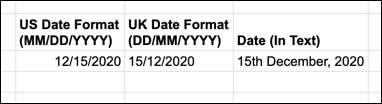
Google Feuilles utilise les conventions typiques de votre région pour déterminer si le jour ou le mois vient d'abord à une date d'horaire. Pour modifier le format de date pour une feuille de calcul particulière, vous devez basculer le paramètre «Locale» sur celui de la zone avec le format de date que vous préféreriez utiliser.
Pour ce faire, ouvrez votre tableur dans Feuilles Google et appuyez sur File & GT; Paramètres de tableur.
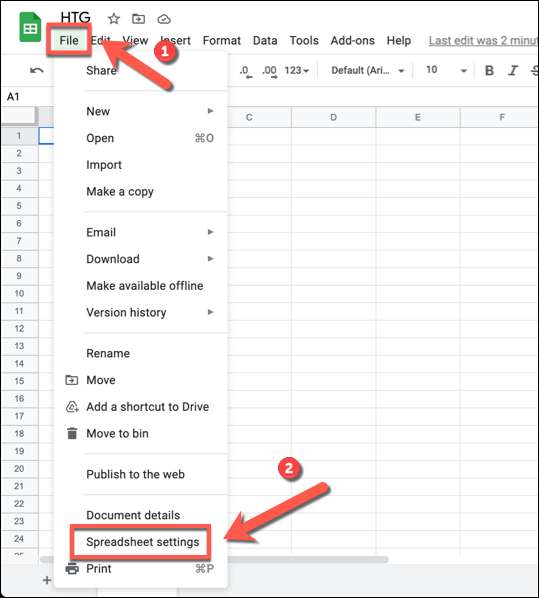
Dans le menu déroulant "Locale", sélectionnez un autre emplacement. Par exemple, définir les paramètres régionaux en "United Kingdom" allumera votre tableur au format "DD / MM / AAAA" et définissez la devise par défaut sur GBP, etc.
Pour modifier le format de date par défaut sur "MM / DD / AAAA", définissez la valeur locale sur «États-Unis» ou une autre région qui utilise ce format. Pour enregistrer la modification, cliquez sur "Enregistrer les paramètres".
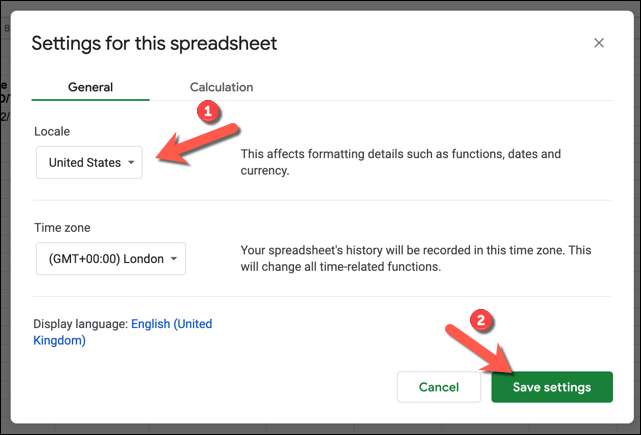
Après avoir changé votre localisation, toutes les dates déjà entrées dans la feuille seront automatiquement traduites au format de date de la locale que vous avez choisie et que toutes les valeurs de date que vous insérez après ce point correspondent aux conventions de cet emplacement. Et rappelez-vous: ce changement ne s'applique que sur cette feuille de calcul.
Dans certains cas, vous devrez peut-être modifier manuellement le format de numéro pour certaines dates entrées précédemment si elles ne sont pas automatiquement reconnues. Pour ce faire, sélectionnez ces cellules et choisissez Format & GT; Nombre & GT; Date du menu.
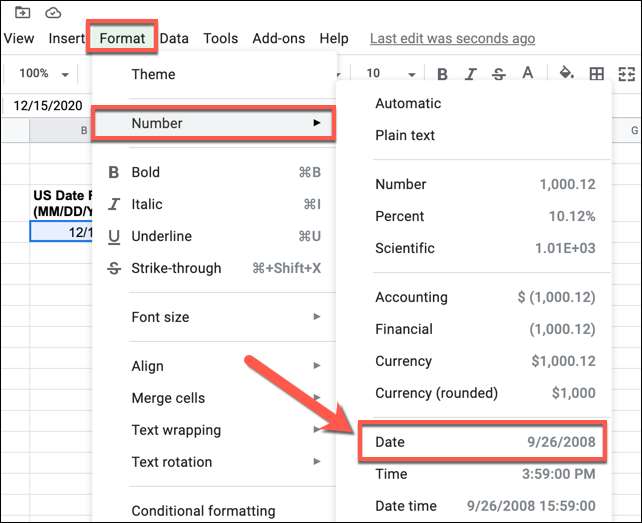
Cela appliquera le nouveau format de date par défaut du tableur aux données existantes, garantissant ainsi que le même format est utilisé sur votre feuille de calcul.
Si vous souhaitez basculer la locale de la feuille de calcul lorsque vous avez terminé (avant, dites, le remettez-le à quelqu'un d'autre dans une autre région), visitez le fichier et la GT; Paramètres de feuille de calcul à nouveau et choisissez la locale avec le format de date souhaité.
EN RELATION: Le Guide du débutant des feuilles de Google







